在一副导图中我的图标,图标的运用能够帮我们更有效地组织和传递思维导图信息我的图标,但是我们在分享后万一对方错误地理解图标的意义呢?比如把表示任务优先级信息理解成顺序。所以帮助图标命名就显得尤为重要我的图标,XMind 6“显示图例”的功能能够帮我们定义思维导图内的图标含义。
首先打开XMind 6思维导图后我的图标,点击“视图-属性”打开属性窗口。
点击思维导图编辑界面的任一空白区域我的图标,在“属性窗口”中勾选“显示图例”,导图中所有的图标将会显示出来。
在界面中则会出现浮动的图例窗口,拖动“图例”至目标位置,敲击鼠标左键放置。
当思维导图中添加任意一个图标,其将同步到”图例”中。
双击”图例“内相应图标后面的解释性文字可以进行编辑。
删除图例,则在属性窗口内取消”图例“勾选。
这样就不怕别人曲解你的意思啦。
更多精彩内容可参考XMind中文官网:www.xmindchina.net
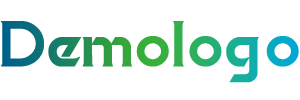

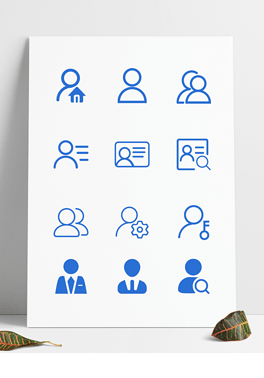
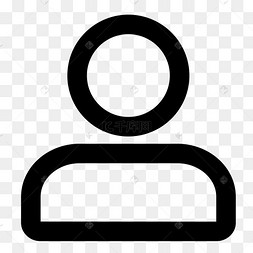

还没有评论,来说两句吧...